Labākās slepenās iPhone funkcijas operētājsistēmā iOS 16
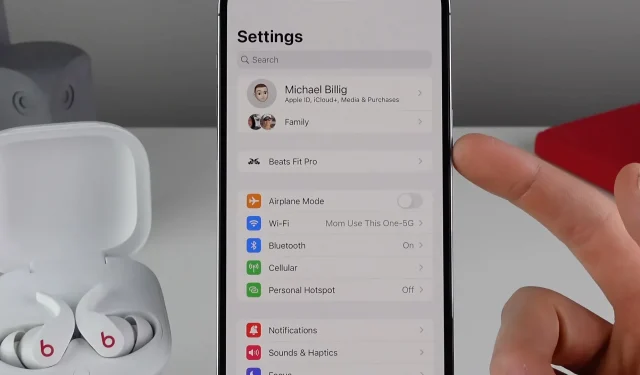
Mēs esam izveidojuši sarakstu ar gandrīz duci sīkumiem, trikiem un slepenām iPhone funkcijām operētājsistēmā iOS 16, kas padarīs jūs par absolūtu zvaigzni jebkurā tehnoloģiju ballītē.
12 labākās iOS 16 funkcijas iPhone ierīcēm
Protams, Apple nenodarbojas ar funkciju slēpšanu, tāpēc par tām nav nekā “noslēpuma”. Uztveriet tos vairāk kā jaukus sīkumus, kas uzlabo jūsu ikdienas pieredzi. Un kopā viņi var radīt lielas pārmaiņas.
1. Ekrāna bloķēšanas atskaņotājs
Pieskarieties albuma noformējumam sadaļā Tagad atskaņo bloķēšanas ekrāna apakšā, lai atvērtu albuma noformējumu pilnekrāna režīmā. Vēlreiz pieskarieties attēlam, lai atgrieztos pielāgotajā bloķēšanas ekrānā.
2. Iestatījumos pievienotas austiņas
Visas saderīgās austiņas, kuras pievienojat savam iPhone tālrunim (AirPods un Beats ar pielāgotām Apple mikroshēmām), tagad tiek rādītas lietotnes Iestatījumi saknes līmenī. Iepriekš, lai pārvaldītu šīs lietas, bija jāiet uz Bluetooth iestatījumiem.
3. Kārtot atskaņošanas sarakstus
Lietotnē Mūzika varat kārtot atskaņošanas sarakstus pēc nosaukuma, nesen pievienotā, nesen atskaņotā, nesen atjauninātā un atskaņošanas saraksta veida.
Nospiežot barošanas/bloķēšanas pogu, pašreizējais zvans parasti tiek pārtraukts, taču iOS 16 ļauj mainīt šo darbību. Lai beigtu zvanu, dodieties uz Iestatījumi → Pieejamība → Pieskarieties un ieslēdziet opciju Novērst bloķēšanu.
5. Ainavas sejas ID
Tagad beidzot varat atbloķēt savu iPhone, izmantojot Face ID ainavas režīmā.
6. Dažas fotoattēlu mapes ir bloķētas
iOS 16 lietotnē Fotoattēli bloķē albumus “Slēptie” un “Nesen izdzēstie”, un, lai piekļūtu attēliem, nepieciešama autentifikācija ar Touch ID vai Face ID. Albumi pēc noklusējuma ir bloķēti. Lai izslēgtu mapes bloķēšanu, dodieties uz Iestatījumi → Fotoattēli un izslēdziet Use Face ID vai Use Touch ID.
7. Izmantojiet ierīces piekļuves kodu piezīmēm
Tā vietā, lai izvēlētos atsevišķu paroli, lai bloķētu piezīmi, tagad varat izmantot sava iPhone piekļuves kodu. Dodieties uz Iestatījumi → Piezīmes → Parole, lai to iestatītu visām jaunizveidotajām piezīmēm.
8. Konvertējiet valūtu, izmantojot kameru
Tiešraides teksts lietotnē Kamera (un tiešais teksts lietotnes Tulkotāja kamerā) tagad atbalsta ātrās darbības. Šī funkcija nosaka datu veidu atpazītajā tekstā, piedāvājot atbilstošas viena pieskāriena darbības lidojumu vai piegādes izsekošanai, svešvalodu tulkošanai, valūtas konvertēšanai un daudz ko citu. Vienkārši nospiediet un turiet atpazīto tekstu, lai atvērtu ātrās darbības izvēlni.
9. Kopējiet un ielīmējiet fotoattēlu labojumus
Varat kopēt attēla labojumus un ielīmēt tos citā fotoattēlā vai pat fotoattēlu grupā.
10. Dzēst kontaktu
Pieskarieties ierakstam kontaktpersonu sarakstā lietotnē Kontakti un turiet to, lai atvērtu parocīgu iespēju to dzēst. Iepriekš jums bija jāizvēlas kontaktpersona, jānoklikšķina uz Rediģēt un ritiniet līdz apakšai, lai piekļūtu opcijai Dzēst kontaktpersonu.
11. Aizmiglojiet sākuma ekrāna fonu
Dodieties uz “Iestatījumi” → “Fona attēls” un zem pašreizējā sākuma ekrāna fona noklikšķiniet uz “Pielāgot”, pēc tam apakšējā labajā stūrī atlasiet “Aizmiglot”, lai ātri izveidotu dažus košus krāsu gradientus sākuma ekrāna dekorēšanai.
Kādi ir tavi favorīti?
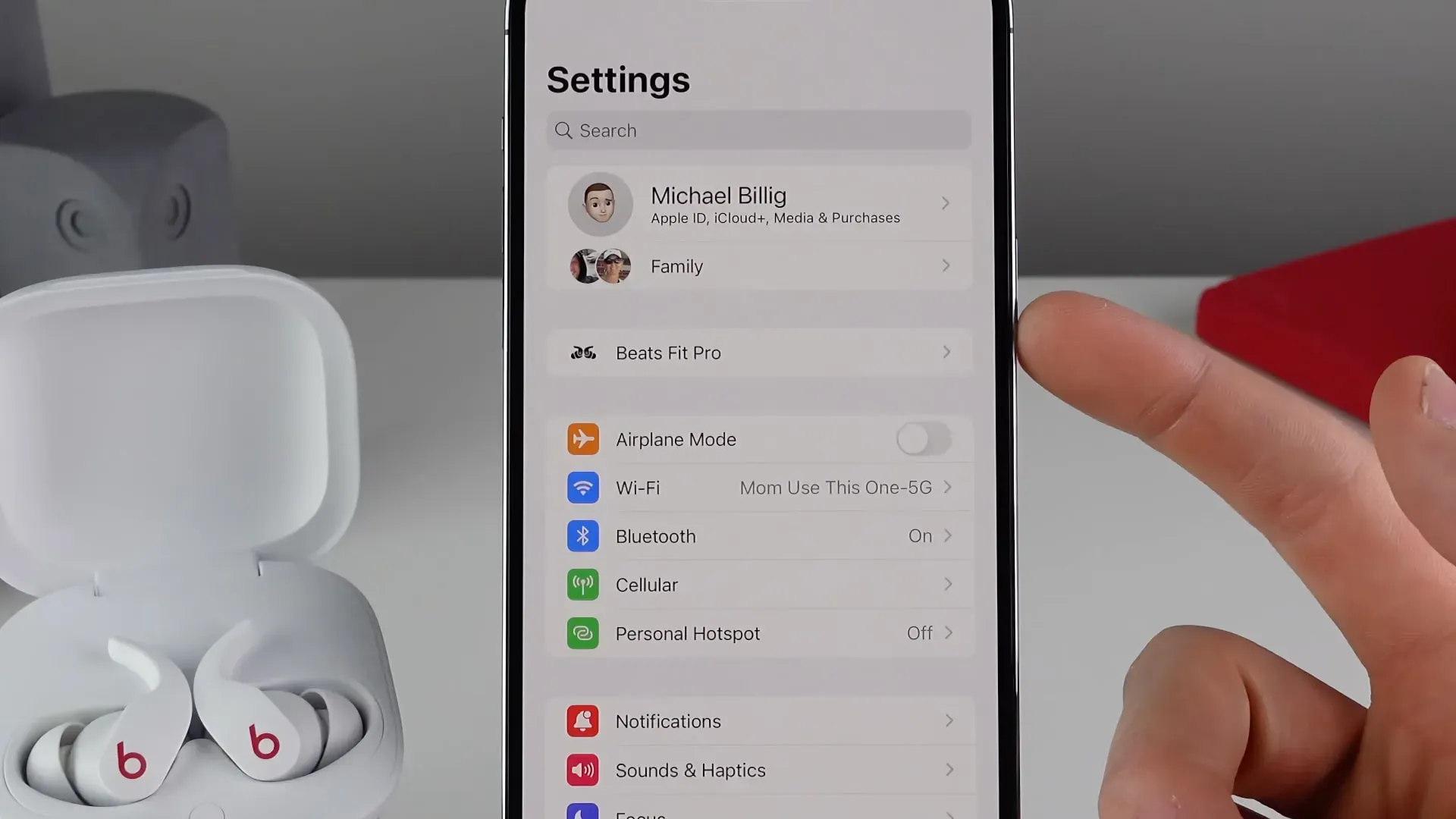
Vai jums nerūp šīs funkcijas? Katram savs. Operētājsistēmā iOS 16 ir pārāk daudz slēptu izmaiņu, lai ikviens varētu nākt klajā ar vienu galīgo sarakstu. Patiesībā tas viss ir saistīts ar pārvaldību. Tomēr šajā video redzamās funkcijas ir Maikla personīgā izvēle.
Vai vēlaties dalīties savā izvēlē ar citiem lasītājiem?
Ja tā, tad iepazīstieties ar mums zemāk esošajos komentāros!



Atbildēt